-
Exploration de l'espace de travail XenCenter
-
-
Filtrer et regrouper les résultats de recherche
-
-
-
Configuration des machines virtuelles
-
Gestion des machines virtuelles
-
Importation et exportation de machines virtuelles
-
Instantanés de machine virtuelle
-
Présentation de l’équilibrage de la charge de travail
-
Utilisation des rapports d’équilibrage de la charge de travail
-
Modification des paramètres d’équilibrage de la charge de travail
-
Dépannage de l'équilibrage de la charge de travail
-
Problèmes de saisie des informations d'identification d'équilibrage de la charge de travail
-
Problèmes de démarrage de l’équilibrage de la charge de travail
-
Problèmes avec les certificats d'équilibrage de la charge de travail
-
Problèmes liés au changement des serveurs d'équilibrage de la charge de travail
-
This content has been machine translated dynamically.
Dieser Inhalt ist eine maschinelle Übersetzung, die dynamisch erstellt wurde. (Haftungsausschluss)
Cet article a été traduit automatiquement de manière dynamique. (Clause de non responsabilité)
Este artículo lo ha traducido una máquina de forma dinámica. (Aviso legal)
此内容已经过机器动态翻译。 放弃
このコンテンツは動的に機械翻訳されています。免責事項
이 콘텐츠는 동적으로 기계 번역되었습니다. 책임 부인
Este texto foi traduzido automaticamente. (Aviso legal)
Questo contenuto è stato tradotto dinamicamente con traduzione automatica.(Esclusione di responsabilità))
This article has been machine translated.
Dieser Artikel wurde maschinell übersetzt. (Haftungsausschluss)
Ce article a été traduit automatiquement. (Clause de non responsabilité)
Este artículo ha sido traducido automáticamente. (Aviso legal)
この記事は機械翻訳されています.免責事項
이 기사는 기계 번역되었습니다.책임 부인
Este artigo foi traduzido automaticamente.(Aviso legal)
这篇文章已经过机器翻译.放弃
Questo articolo è stato tradotto automaticamente.(Esclusione di responsabilità))
Translation failed!
Résultats de recherche de filtre et de groupe
Vous pouvez appliquer des filtres à une catégorie de recherche sélectionnée pour affiner davantage la recherche. Les filtres disponibles sont adaptés au type de ressource que vous recherchez.
Par exemple, lorsque vous recherchez des serveurs, vous pouvez filtrer les résultats par nom de serveur, adresse IP du serveur, son pool de ressources et les machines virtuelles qu’il contient. Lorsque vous recherchez des disques virtuels, vous pouvez filtrer les résultats à l’aide de critères tels que s’ils sont partagés ou le référentiel de stockage sur lequel ils se trouvent.
Pour filtrer les résultats de votre recherche
-
Cliquez sur le bouton de filtre et choisissez une catégorie de filtre dans la liste :
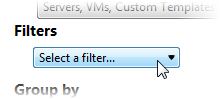
Vous ne pouvez sélectionner que les filtres qui s’appliquent aux ressources que vous recherchez.
-
Le cas échéant, sélectionnez un opérateur, tel que Est, Contientou Heure de début, puis entrez une valeur. Le filtre s’applique au résultat de la recherche lorsque vous sélectionnez une option ici. Les résultats sont mis à jour immédiatement.
-
Pour ajouter d’autres filtres, cliquez sur le bouton Filtre et choisissez une catégorie multi-filtres dans la liste :

-
Pour supprimer un filtre, cliquez sur le bouton Supprimer situé à droite de l’onglet Rechercher .
Pour regrouper les résultats de recherche
- Sous Regrouper par, sélectionnez les options de regroupement que vous souhaitez appliquer dans la liste. Le regroupement est appliqué lorsque vous sélectionnez une option ici. Les résultats sont mis à jour immédiatement.
- Pour ajouter une autre catégorie de regroupement aux résultats de la recherche, cliquez sur Plus, puis sélectionnez la catégorie de groupe que vous souhaitez ajouter.
- Pour supprimer un groupe, cliquez sur le bouton de groupe et sélectionnez Supprimer le groupement.
Partager
Partager
This Preview product documentation is Cloud Software Group Confidential.
You agree to hold this documentation confidential pursuant to the terms of your Cloud Software Group Beta/Tech Preview Agreement.
The development, release and timing of any features or functionality described in the Preview documentation remains at our sole discretion and are subject to change without notice or consultation.
The documentation is for informational purposes only and is not a commitment, promise or legal obligation to deliver any material, code or functionality and should not be relied upon in making Cloud Software Group product purchase decisions.
If you do not agree, select I DO NOT AGREE to exit.